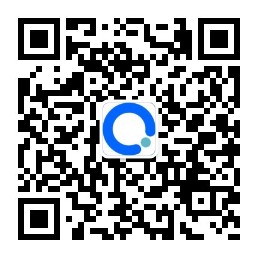今天没玩来讲一下ps头发丝抠图详细教程,其实ps头发丝抠图并不是很难,今天就教大家详细的抠图技巧:
第一步:对人像做大致框选。
选择工具栏中的【以快速蒙版模式编辑】按钮,再选择画笔工具,调整画笔笔尖大小,将画中的人像用涂抹的方法选出来。
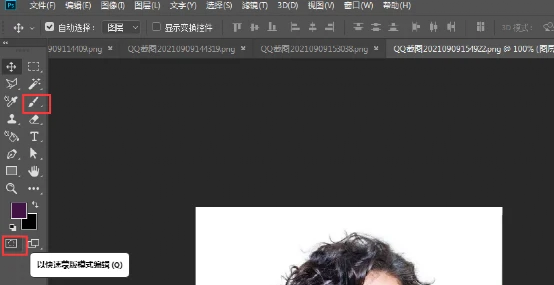
这里,小编P力习惯先涂抹边缘,再涂抹中心区域。

然后,用鼠标点击工具栏中的【以标准模式编辑】按钮。

图片呈现选区效果后,再按【Ctrl+Shift+I】,对选区进行反选。

Tips:以上操作只是为了小伙伴们知道蒙版抠图的方法。这里更简单的方法是可以用各种套索工具对人像进行大致框选。
第二步:精细扣出头发丝。
选中“矩形选框工具”或“套索工具”,用鼠标点击属性栏上的“选择并遮住”按钮。弹出下面的编辑窗口。
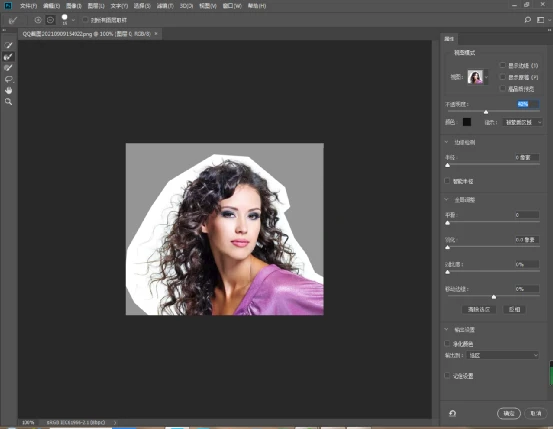
接下来这一步就是关键步骤了!目的是把发丝抠出来:按住鼠标左键对图片中的人物边缘部分进行涂抹。

注意:
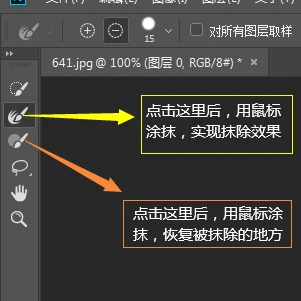
涂抹完以后,选择勾选“净化颜色”,点击“确定”即可。
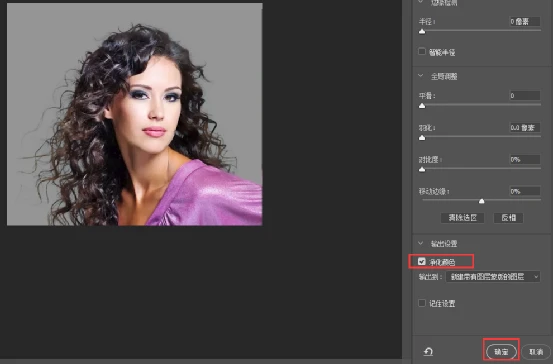
这样就成功扣出了完整的人像!那么,这个抠图法,真的成功扣出了细微的发丝吗?
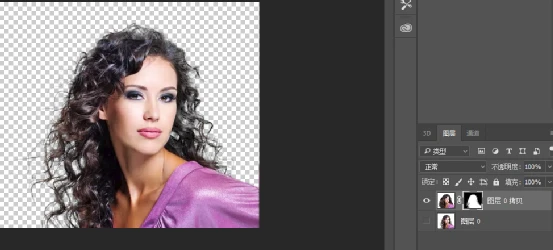
添加一个背景颜色图,就能更清楚的看出抠图的效果:

以上就是ps头发丝抠图详细教程,你学会了吗?如果对ps相关教程感兴趣,可以到运营圈学习更多相关知识,更快提升自己!

免费交流群:领运营干货,拓展人脉资源,进群备注“进群”,客服微信yunyingquan888
版权声明:除特别注明,本站所有文章均为原创,如需转载请与我们联系。如特别标明作者,版权(文章、图片、视频等)均归作者所有,本平台仅提供信息存储服务,如若转载请联系原作者。